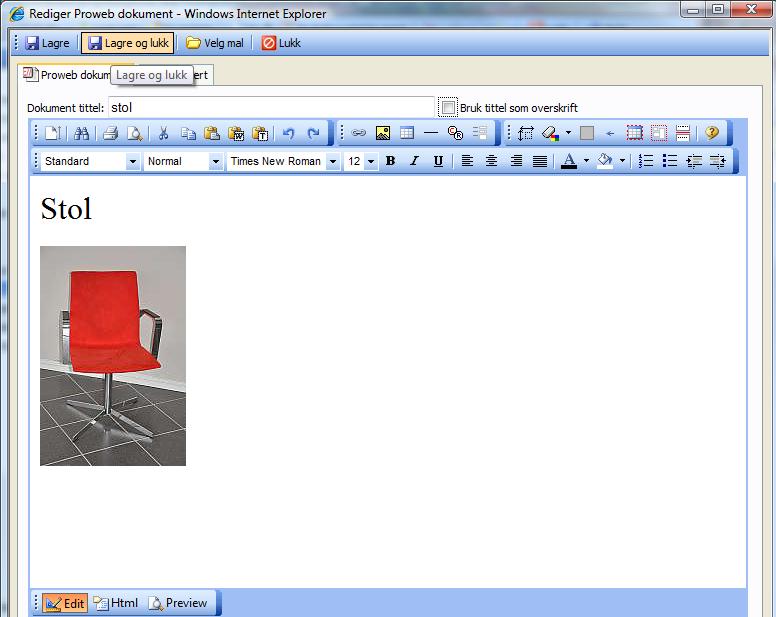Ofte velger man å ha en egen mappe på Dokumentarkivet til webdokumenter, derunder ha beskrivende mapper/dokumentnavn, så man til enhver tid vet hvor man redigerer.
Det er veldig viktig at bildene som blir lagt ut er nedskalert til webstørrelser,
så det ikke skal ta lang tid å laste inn siden.
For å opprette et dokument går du til ”Rediger innhold” og velger ”Dokumentarkiv”. Du vil da få opp et nytt vindu som viser dokumentarkivet ditt.
Høyreklikk på et tomt felt og velg ”ny”-->”prowebdokument” eller trykk på ”nytt prowebdokument” på oppgavelinjen.
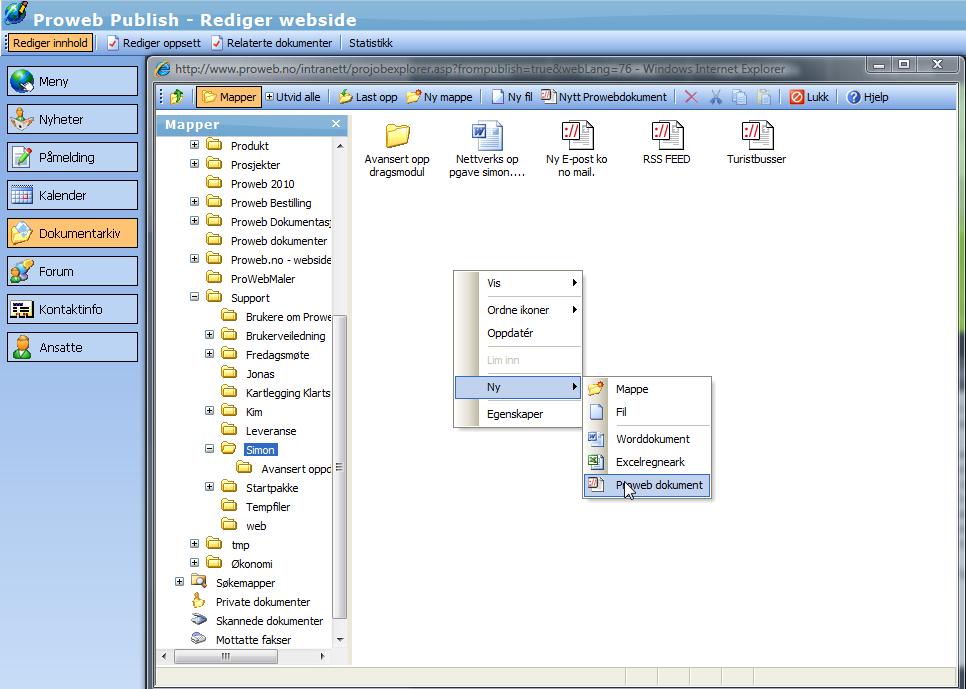
Du vil da få opp et nytt prowebdokument, sett navn på dokumentet, fyll det ut med bilder og tekst slik du vil at det skal se ut på hjemmesiden,
når dette er gjort trykker du ”Lagre og lukk”.
Dokumentet skal nå være lagret og klart, alt som gjenstår er å hente det ut å legge det ut på siden, dette gjøres slik: Gå til ”Rediger oppsett”, det skal nå komme frem et nytt vindu, velg ”innhold” da, skal vinduet du har fremme se ca ut som det som ligger under her. Trykk på ”Legg til” der du ønsker at prowebdokumentet ditt skal ligge.
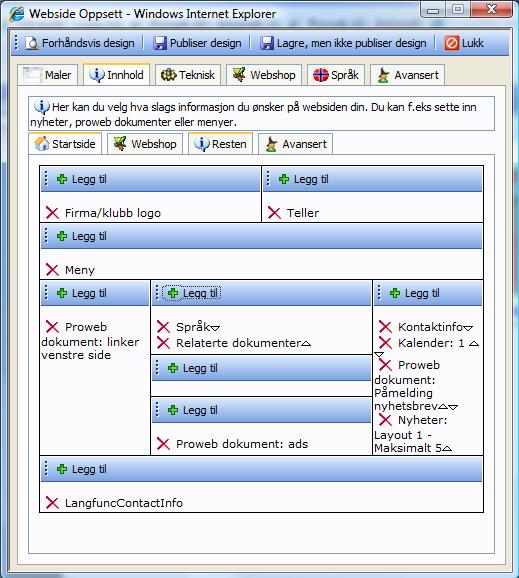
Når du har valgt ”legg til”, vil du få opp dette vinduet, under ”sett inn Web komponent” skal du velge prowebdokument blant alternativene du får fram, deretter trykker du på ”Velg dokument”.
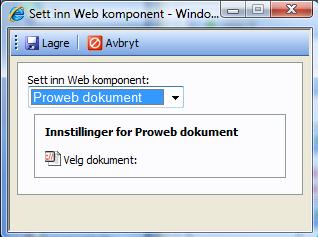
Du vil da få opp dette vinduet, som viser alle prowebdokumenter som ligger i dokumentarkivet, her velger du det dokumentet du vil ha lagt ut på nettsiden. Marker det og trykk ”velg”
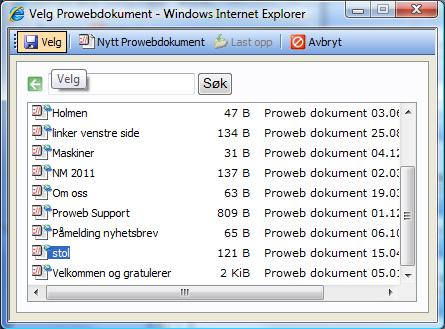
Når dette er gjort trykker du på ”Publiser design” og lukk, da skal dokumentet være publisert på websiden din.
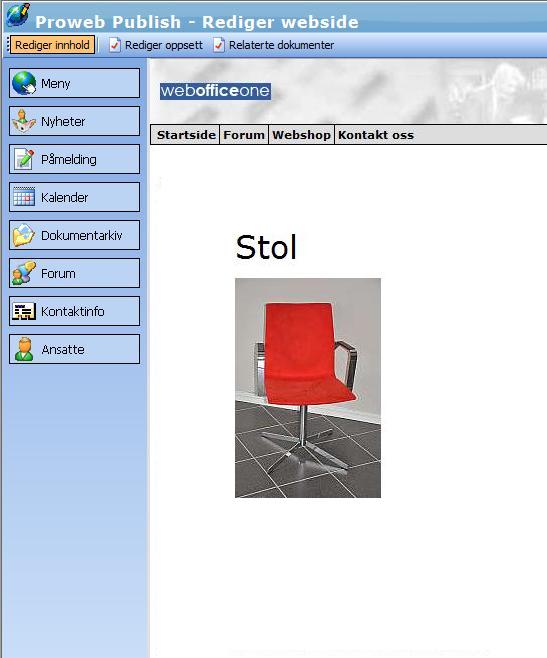



 Title Index
Title Index
 Recently Changed
Recently Changed
 Page Hierarchy
Page Hierarchy
 Incomplete
Incomplete
 Tags
Tags